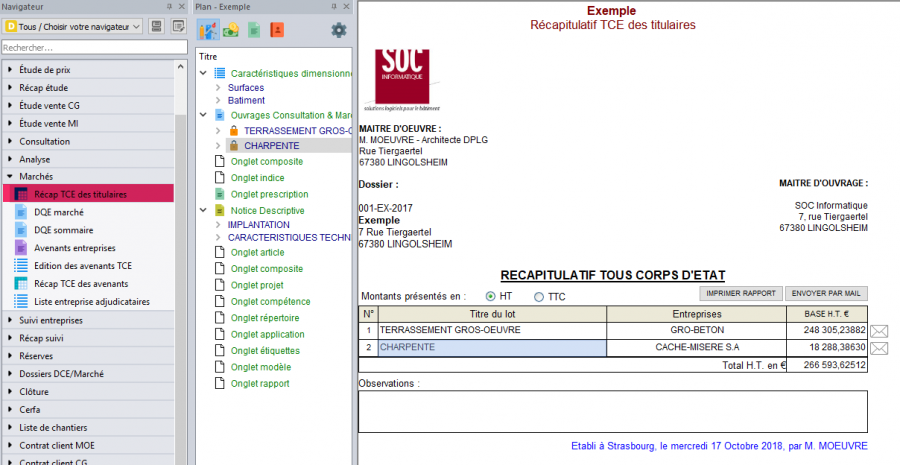Analyser les offres
Editer les documents d’analyse
Sur cette page, vous allez apprendre à éditer vos documents d'analyse, de la configuration des données à afficher jusqu'à l'impression vers vos différents supports
Edition des tableaux comparatifs
Pour imprimer vos comparatifs ou les éditer au format PDF, utilisez de préférence les boutons d'impression situés sur chaque tête de lot à droite.

- Utilisez le bouton IMPRIMANTE pour imprimer.
- Utilisez le bouton PDF pour imprimer en format PDF
- Utilisez le bouton MAIL pour envoyer par mail.
Nota : les entreprises masquées dans le comparatif n'apparaissent pas non plus dans les rapports d'analyse. Pour les afficher à nouveau : voir le chapitre 'Options d'affichage des entreprises consultées'.
Edition des rapports d’analyse
DeviSOC vous propose 4 rapports différents pour récapituler l’analyse des offres par lot ou sur toute l'affaire. Les tableaux sont pré-remplis à partir des informations saisies dans les comparatifs, seules quelques annotations peuvent être ajoutées.
Rapports d’analyse par lot : format Paysage
Le rapport d'analyse par lot affiche l'ensemble des consultés avec leurs offres. Le choix des colonnes du document est libre.
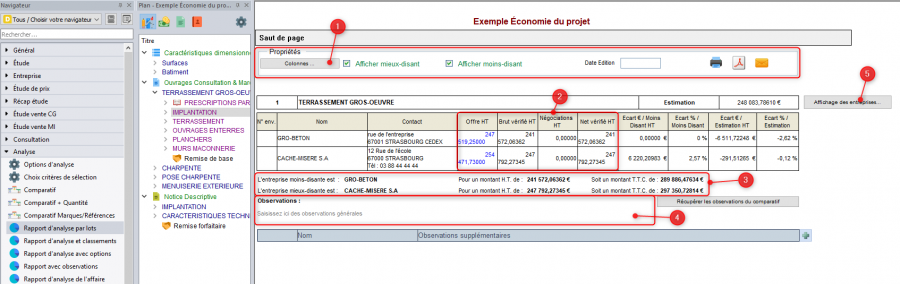
| 1 | Barre d'outils du rapport : sélectionner les colonnes, choix d'affichage mieux–disant ou moins-disant, date d'édition, bouton de commande de l'impression en A4 ou A5. |
| 2 | Total brut et net : Dépend des lignes de négociations ajoutées dans le comparatif |
| 3 | Affichage des mieux et moins-disants |
| 4 | Observation à saisir librement |
| 5 | Propriétés d'affichage des entreprises |
Ajouter/Supprimer des colonnes
Les colonnes composant le tableau peuvent être choisies par le bouton 'Sélectionner colonnes'
La liste des colonnes est la suivante :
| Brut vérifié HT | Affiche le total vérifié hors négociation |
| Négociation HT | Affiche le total des négociations |
| Net vérifié HT | Affiche le total vérifié du lot y compris la négociation |
| Détail des options HT | Affiche une colonne par option |
| Total des options HT | Affiche le total des options |
| Base + options HT | Affiche le total hors options + les options |
| Documents | Permet de définir l'état de retour des documents de consultation. Choisir l'état par clic droit dans un menu contextuel |
| Note sur le critère prix | Affiche la note automatique du prix (cf chapitre suivant) |
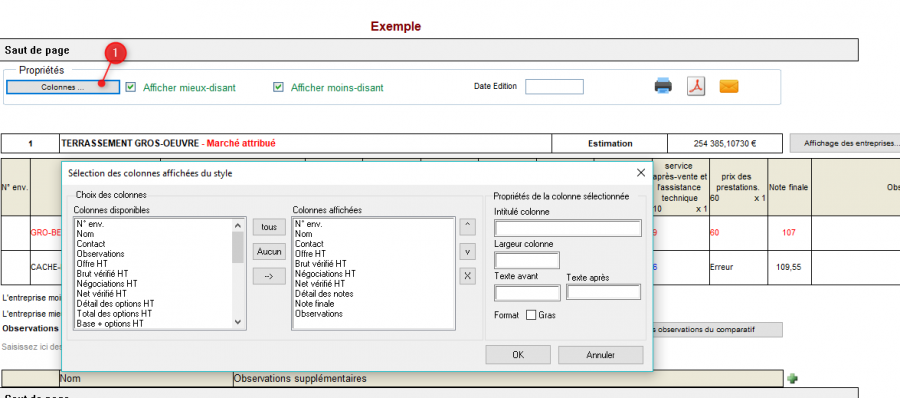
Exporter vers Excel
Cliquez sur l’icône d'export contextuel EXCEL dans la barre d’icône en haut de l'écran.
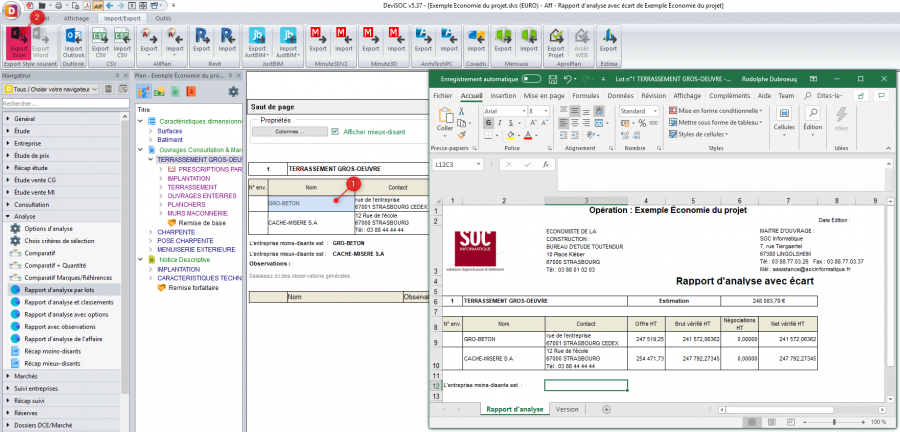
Annoter l'état de retour des documents de consultations
La colonne 'Document' dans la 'sélection des colonnes' permet de contrôler le retour des documents des consultés.
Vous pourrez annoter le statut de chaque document par un simple clic droit. Ci-dessous la liste des statuts.
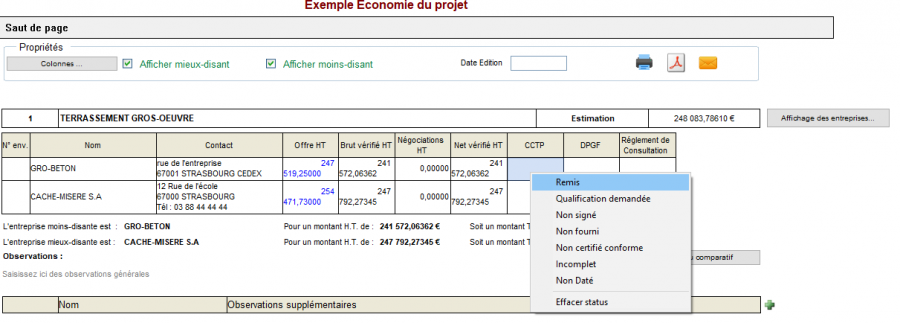
Classer automatiquement en fonction du prix
Un nouveau critère automatique permet de déterminer rapidement le moins-disant
- Sélectionnez 'Choix critère de sélection' dans le navigateur ANALYSE
- Ajoutez un nouveau critère dans 'Critères automatiques communs..', cliquez droit sur le nouveau libellé.
- Cliquez sur 'Prix des prestations'
- Saisissez une note maxi. et une pondération.
- Revenez dans le rapport d'analyse
- Sélectionnez la colonnes 'prix' dans 'sélectionner les colonnes'
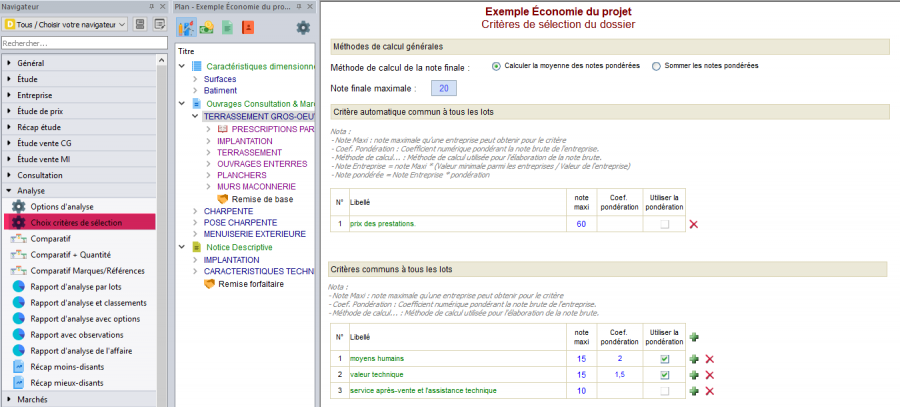
Choisir l'adresse de l'expéditeur
Choisissez l'expéditeur par défaut parmi les intervenants généraux.
Rapport d’analyse de l’affaire
Ce rapport est plus synthétique, les seuls éléments à renseigner sont la date et le commentaire général au bas du tableau. Utilisez les différents aperçus pour vos impressions en fonction du nombre de lots et d'entreprises consultées.
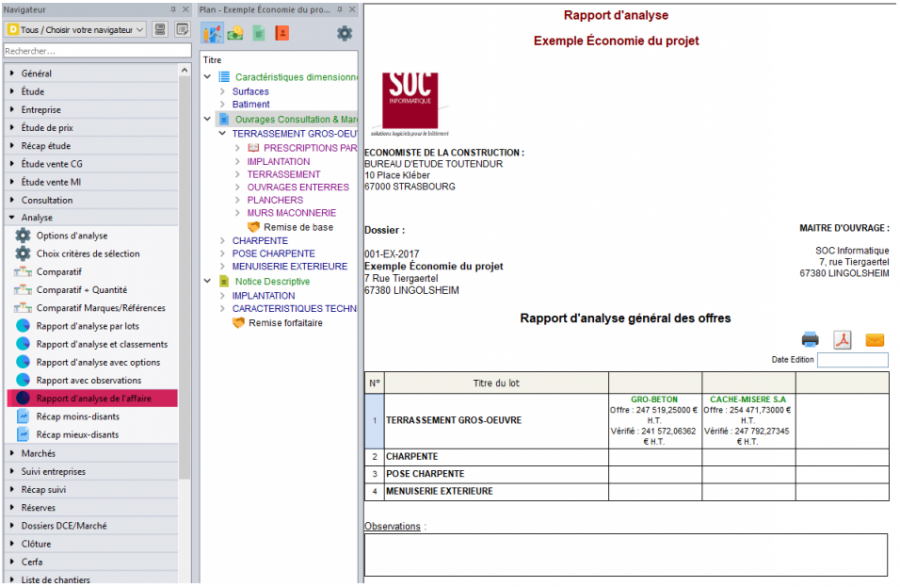
Rapport d'analyse et classements
L'utilisation de ce tableau est décrite dans la partie 'Classer les candidats selon des critères de sélection'
(cf. : Attribuer des notes aux entreprises)
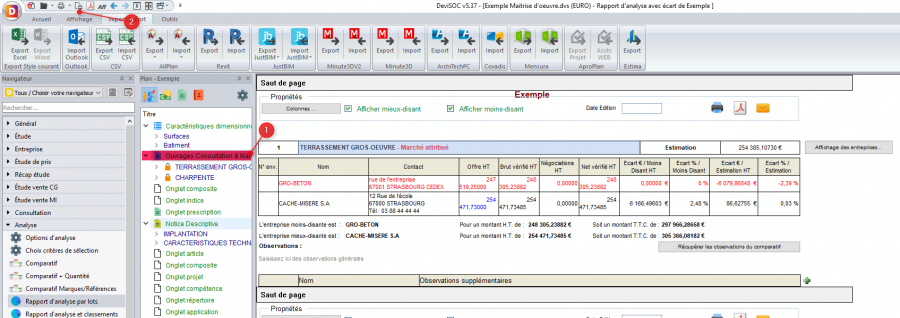
Comment imprimer les rapports d’analyse pour tous les lots ?
Affichez le type de rapport voulu. Dans le volet PLAN, sélectionnez les lots à imprimer :
- Sélectionnez l’onglet ‘Ouvrage, consultation et marché’ pour imprimer tous les lots avec une pagination continue.
- Sélectionnez un groupe de lots avec la touche MAJ. ou CTRL (sélection multiple) pour imprimer les lots avec une pagination indépendante.
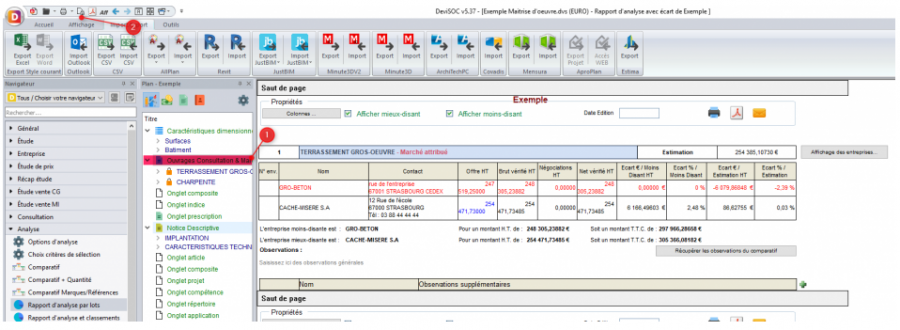
Les récapitulatifs généraux
Plus ciblés que les rapports d’analyse détaillés dans le chapitre précédent, les récapitulatifs proposés dans l’onglet ANALYSE sont des tableaux figés qui affichent des éléments bien précis de l’analyse des offres.
Récapitulatif des moins-disants :
Ce style génère la liste des entreprises les moins chères (selon les prix unitaires saisis dans le comparatif).
Si un lot est attribué, indiqué par la coche de la colonne “A”, c'est l'entreprise titulaire qui est affichée.
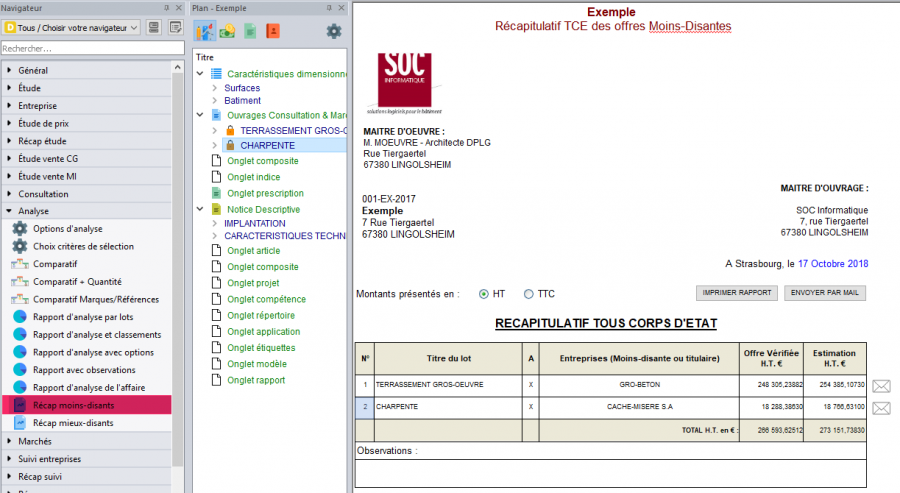
Récapitulatifs des mieux-disants :
Ce tableau plus complet récapitule les entreprises identifiées comme mieux-disantes ainsi que les montants de leurs offres. Il n'est pas modifiable, à part la date d'impression au bas du tableau.
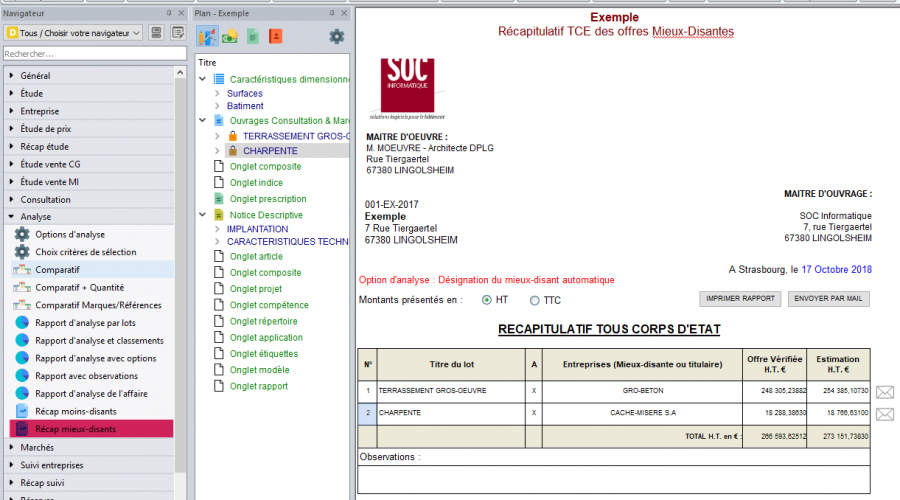
Rapport d'analyse avec options :
A partir des options définies lors de l'étude et des prix saisis dans le comparatif, ce tableau affiche le chiffrage de chaque entreprise consultée. Si des groupes d'options ont été formés, ils seront affichés dans des colonnes différentes (Option 1 et Option 2 ci-dessous).
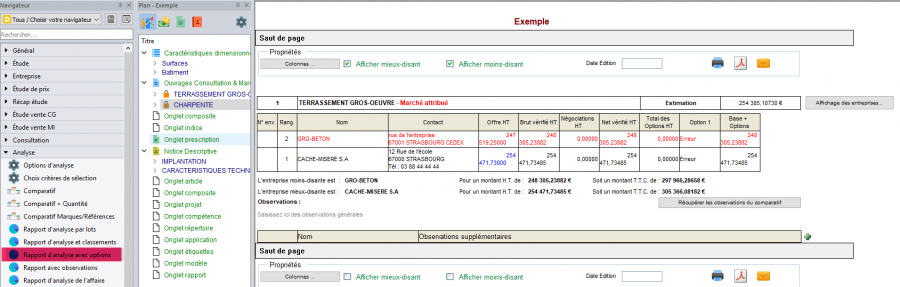
Récap TCE titulaires :
Dans le même esprit que le 'Récap des moins-disants', on affiche ici la liste des entreprises titulaires avec le montant retenu pour le marché (HT).